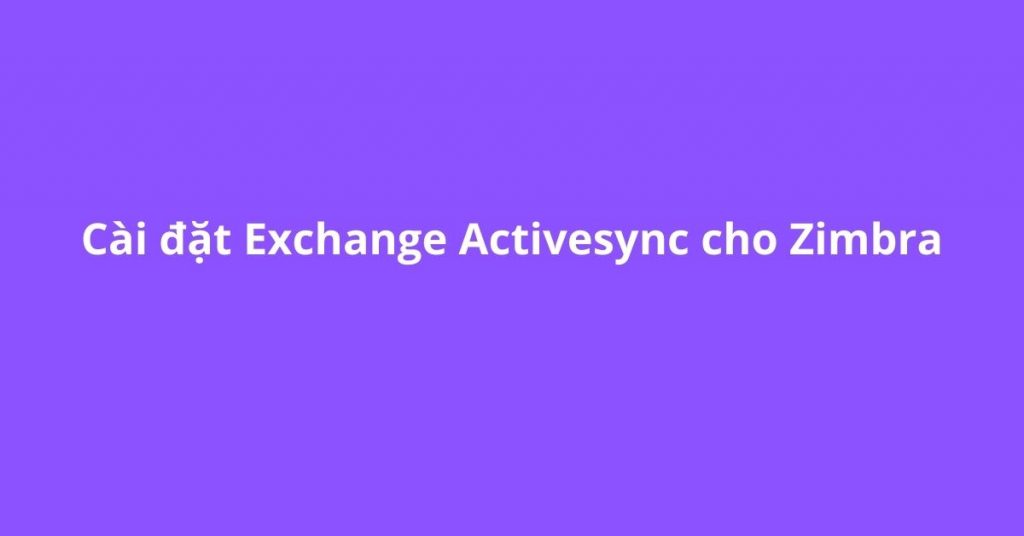Autodiscover là một chức năng rất hữu ích có thể được sử dụng trên bất kỳ ứng dụng thư nào hỗ trợ nó, cả trên thiết bị di động. Nó hoạt động bằng giao thức EAS (Exchange ActiveSync) và cho phép mọi máy khách tự động định cấu hình cài đặt Server thích hợp cho giao tiếp, tránh việc phải nhập chúng theo cách thủ công. Tất cả những gì bạn cần nhập là địa chỉ email và mật khẩu của bạn.
Bài viết này, vHost sẽ hướng dẫn bạn cấu hình để có thể sử dụng được chức năng hữu ích này.
Nội Dung
Tạo record DNS
Đầu tiên, tạo record CNAME trỏ về Mail Server của bạn.
Ví dụ: autodiscover.example.com trỏ về mail.example.com
Lưu ý: để sử dụng được tính năng này thì subdomain autodiscover.example.com phải có SSL bạn nhé.
autodiscover IN CNAME mail.example.com
Sau đó, tạo thêm record SRV với các giá trị sau: dịch vụ, giao thức, mức độ ưu tiên, trọng số, cổng và tên máy chủ.
_autodiscover._tcp IN SRV 0 0 443 mail.example.com
Kiểm tra Autodiscover bằng DNS
Bạn có thể kiểm tra nó trong Microsoft Windows bằng cách sử dụng nslookup, mở CMD và thực hiện lệnh như hình để kiểm tra bản ghi Autodiscover DNS của bạn:
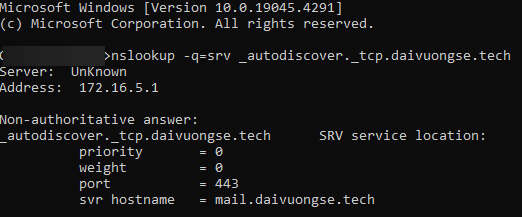
Nếu bạn nhận được kết quả như hình là bạn đã cấu hình thành công Autodiscover.
Đăng nhập trên Outlook
Giờ thì khi bạn đăng nhập vào các ứng dụng Mail chỉ cần nhập địa chỉ email và mật khẩu là được, không cần phải cấu hình thủ công server mail, port, giao thức,…
Ở đây mình sẽ thử đăng nhập trên ứng dụng Outlook.
Nhập địa chỉ email rồi nhấn Connect.
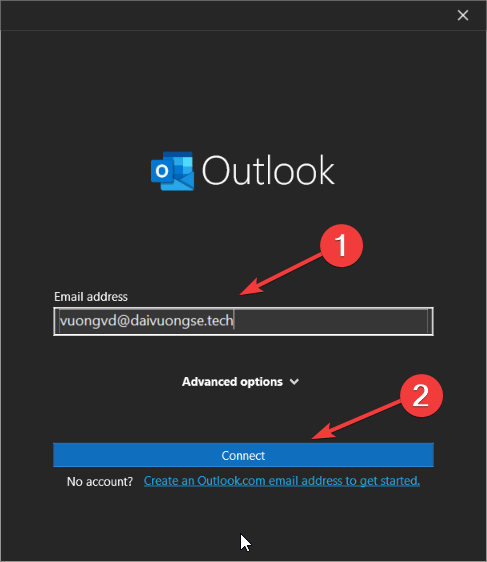
Tiếp tục nhập mật khẩu rồi nhấn Connect
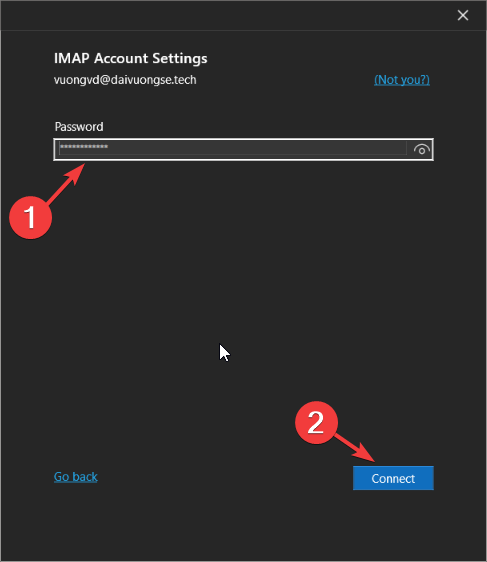
Và đây là thông báo bạn đã thêm thành công tài khoản vào Outlook.
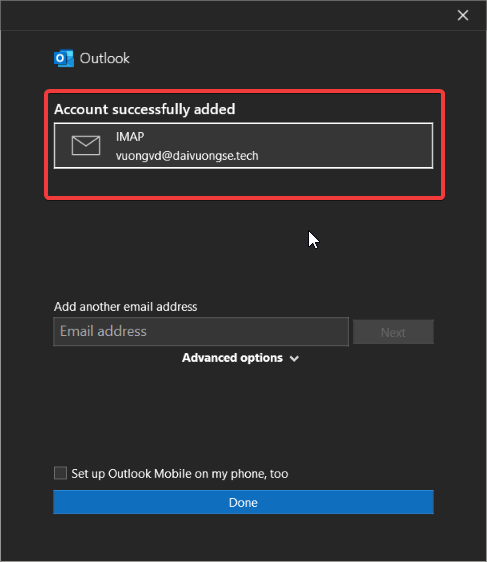
Chúc bạn thực hiện thành công.